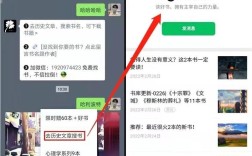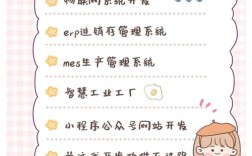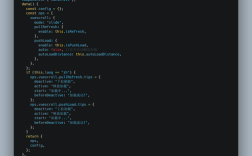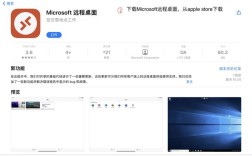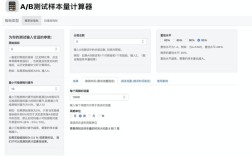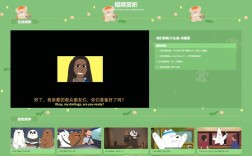是使用Photoshop(PS)修改3D效果图的详细步骤和方法:
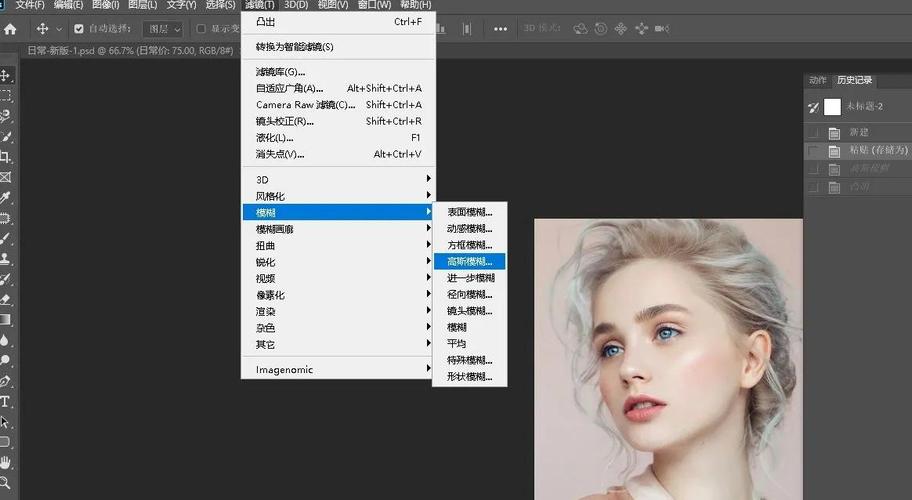
基础调整与优化
-
导入素材并初步处理
- 将需要编辑的3D渲染图导入PS中,若原始文件为多层结构(如包含模型、灯光等信息),建议保留分层状态以便后续精细控制。
- 使用“快速选择工具”或“魔棒工具”选中主体对象,通过顶部菜单的“选择主体”功能精准提取目标区域,此步骤有助于隔离需要重点修改的部分,避免影响其他元素。
-
色彩与色调校正
- 色彩平衡:执行“图像→调整→色彩平衡”,通过滑块调节高光、中间调及阴影部分的色相偏移,实现冷暖色调转换或特定风格化效果;也可直接按快捷键组合
ALT+I → SHIFT+A → B快速调用该面板。 - 亮度与对比度优化:利用“色阶”(快捷键
ALT+I → SHIFT+A → C)拉伸动态范围,增强画面层次感;配合“曲线工具”进一步细化明暗过渡,使光影更自然。 - 饱和度控制:通过“自然饱和度”命令提升颜色鲜艳度而不过度溢出,保持材质真实感。
- 色彩平衡:执行“图像→调整→色彩平衡”,通过滑块调节高光、中间调及阴影部分的色相偏移,实现冷暖色调转换或特定风格化效果;也可直接按快捷键组合
-
锐化与细节强化
应用“USM锐化滤镜”(路径:滤镜→锐化→USM锐化),适当增加数量值以提高边缘清晰度,但需注意避免产生噪点,对于复杂纹理区域,可结合通道计算进行局部强化。
 (图片来源网络,侵删)
(图片来源网络,侵删)
进阶操作:转换为可编辑的3D模型
-
创建3D图层
选中目标图层后,点击菜单栏的“3D→凸出”,系统会自动生成基础三维几何体,此时进入专用工作区,右侧属性栏提供形状预设、光照设置等选项,选择第六个预设样式可快速搭建常见结构。
-
参数化建模与变形
- 在属性面板中调整“膨胀角度”和“力度”,改变物体表面的曲率与深度;拖动视图窗口并旋转模型至理想视角,实时预览效果,还能修改前后面比例、分段数等高级参数,满足多样化需求。
- 若需添加辅助元素(如倒影、投影),可通过复制图层并应用渐变映射模拟环境光反射效果,再结合图层蒙版融合到主场景中。
-
材质贴图替换
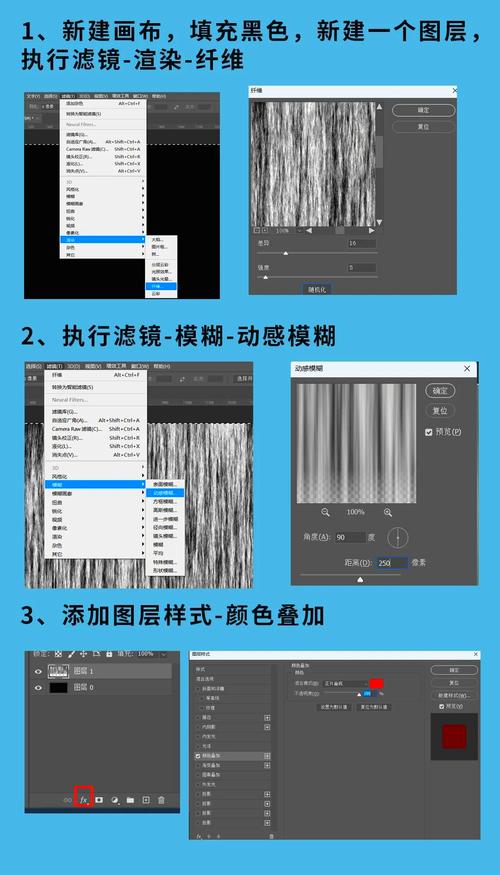 (图片来源网络,侵删)
(图片来源网络,侵删)双击材质缩略图进入编辑器,加载自定义纹理图片作为表面贴图;支持UV展开以确保图案正确映射,对于金属质感的表现,可降低粗糙度数值并增加镜面反射强度。
特效叠加与氛围营造
| 功能类别 | 推荐工具/命令 | 典型应用场景 |
|---|---|---|
| 光影增强 | 镜头光晕滤镜、径向模糊 | 模拟阳光穿透窗户的效果 |
| 粒子效果 | 散布画笔动态绘制 | 制作灰尘飘散动画 |
| 景深控制 | 光圈模糊 + 深度通道合成 | 突出焦点区域的虚实对比 |
| 风格转化 | 油画滤镜、干刷笔触 | 将写实渲染转为艺术绘画风格 |
输出前的最终检查
- 多角度校验:切换不同视图模式(正交/透视),确认模型无穿帮面片或拓扑错误。
- 分辨率适配:根据用途设定合适DPI(打印至少300dpi),执行“图像大小”命令时勾选“重定像素”以保证质量损失最小化。
- 格式兼容性测试:分别保存为JPEG、PNG、TIFF等格式样本,检查透明背景支持情况及色彩剖切准确性。
FAQs
Q1: PS能否直接打开主流建模软件导出的OBJ文件?如何正确导入?
A: 可以,通过“文件→置入嵌入对象”选择OBJ格式文档,PS会自动解析多边形网格数据并创建对应的智能对象图层,若遇到材质丢失问题,需手动指定纹理路径或重新指定UV坐标。
Q2: 修改后的3D效果导出时出现锯齿边缘怎么办?
A: 这是抗锯齿设置不足导致的,解决方法包括:①提高渲染质量至最高级别;②启用边缘柔化选项;③在导出对话框勾选“消除锯齿”复选框;④后期用羽化选区轻微模糊处理接